excel表格怎么快速求和
演示机型:联想小新pro 14
系统版本:i5-11320H,windows10
软件版本:Microsoft Office Excel 2021
| 企服解答
excel表格快速求和可以在菜单栏中通过求和键求和,也可以通过SUM函数求和,还可以使用快速分析求和。
一、在菜单栏中通过求和键求和
1、选中需要求和的单元格;
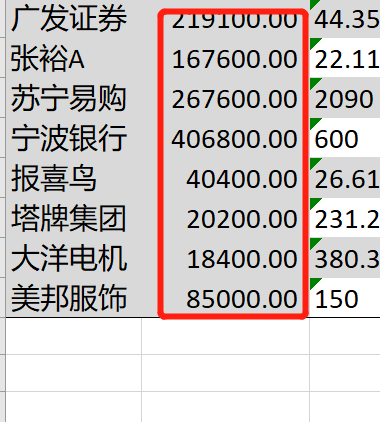
2、在菜单栏中找到【开始】里的【编辑】选项卡;

3、点击【编辑】选项卡中的求和符号即可。
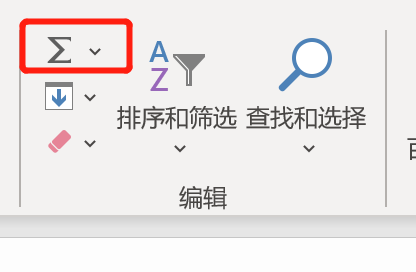
二、通过SUM函数求和
1、选中需要得出结果的单元格;
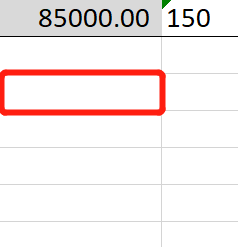
2、在单元格中输入SUM函数,SUM函数的语法为:SUM(number1,[number2],...),括号里代表相加的单元格,之后按回车键即可。

三、使用快速分析求和
1、选中需要求和的单元格;
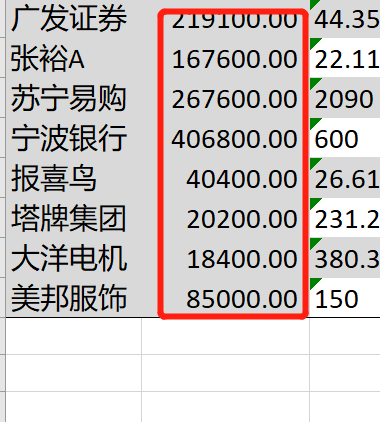
2、点击右下角【快速分析】选项;
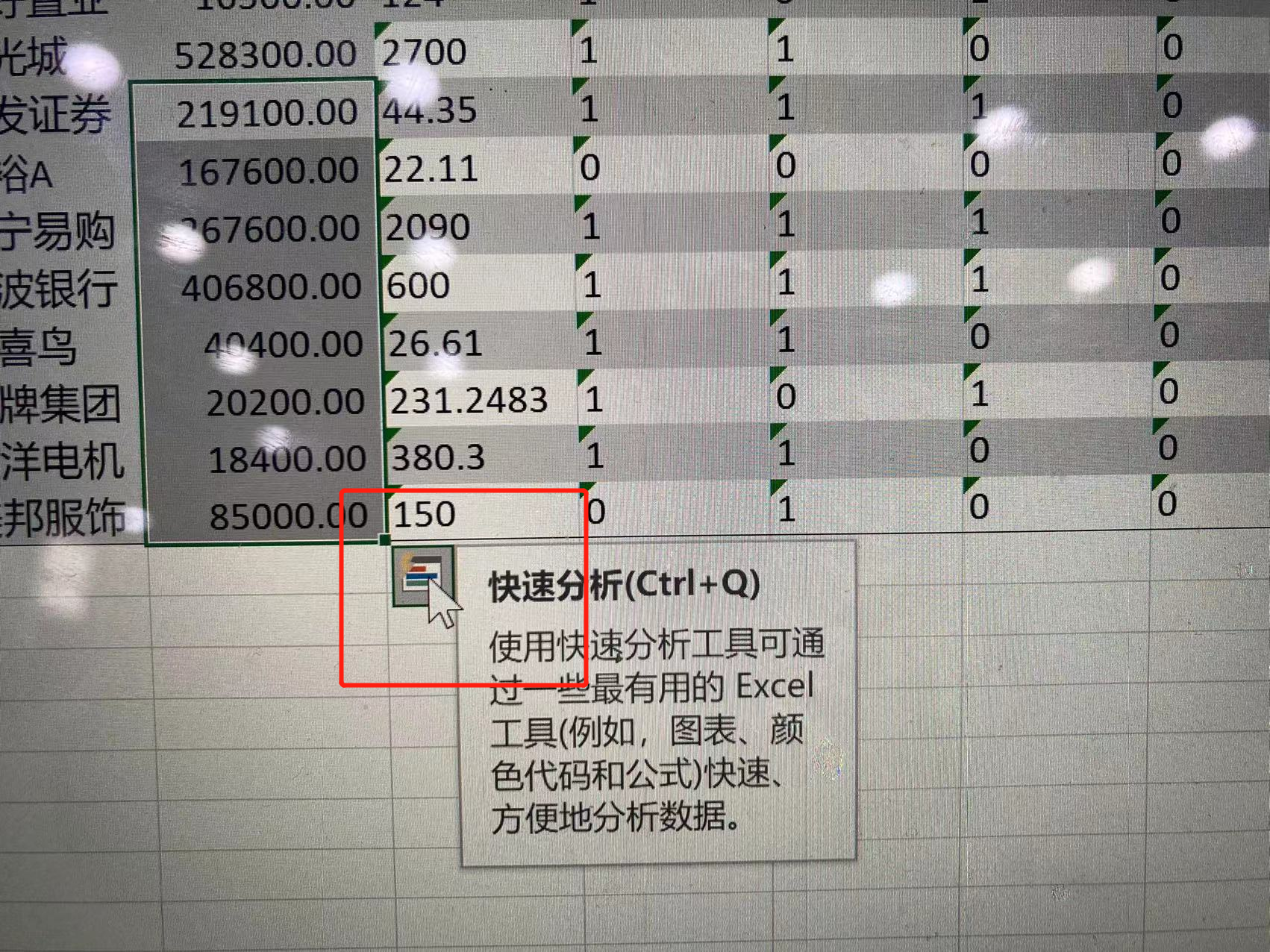
3、将弹出的对话框切至【汇总】页面,之后点击【求和】即可。
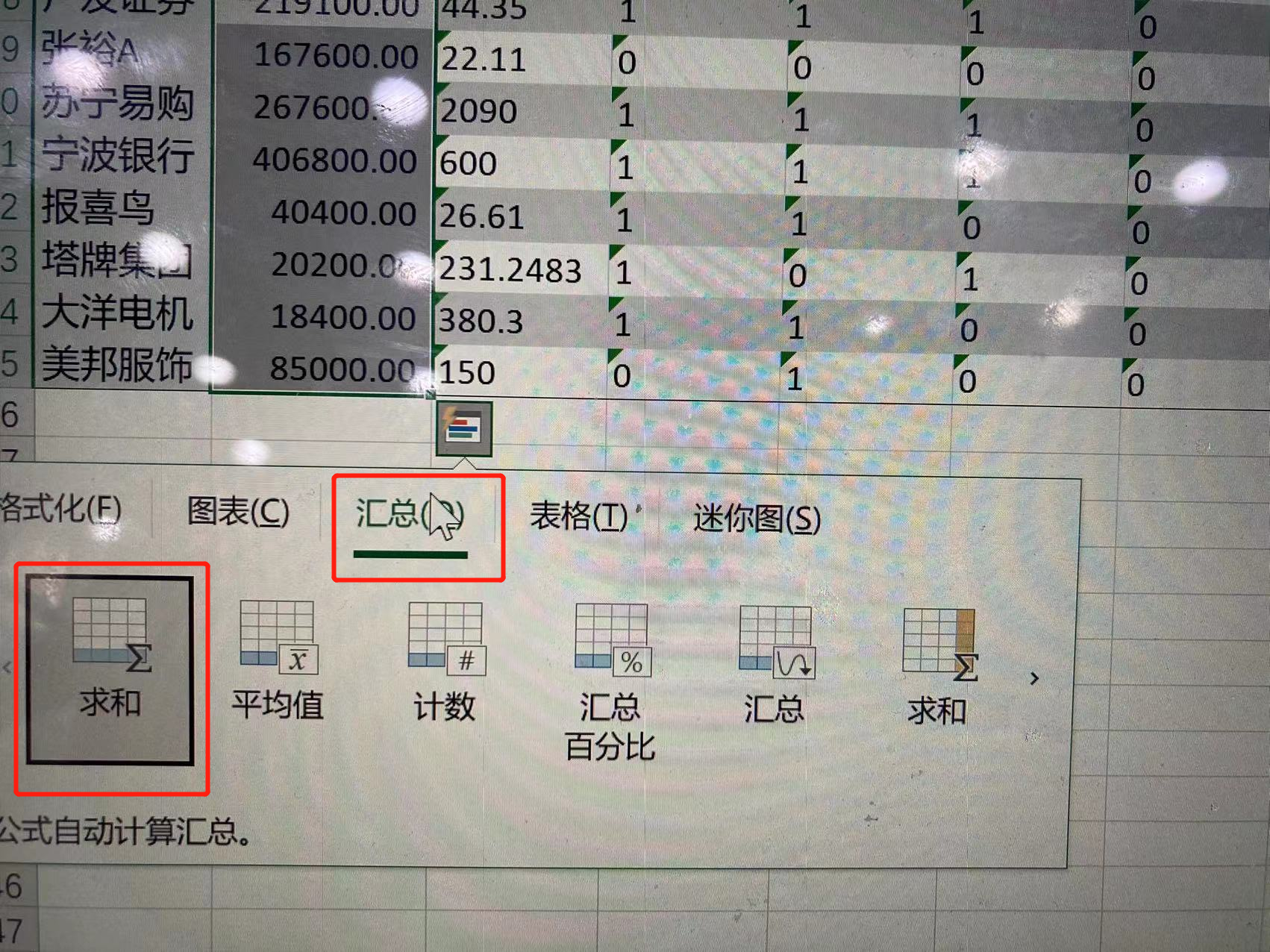
[免责声明]
文章标题: excel表格怎么快速求和
文章内容为网站编辑整理发布,仅供学习与参考,不代表本网站赞同其观点和对其真实性负责。如涉及作品内容、版权和其它问题,请及时沟通。发送邮件至36dianping@36kr.com,我们会在3个工作日内处理。
相关产品
查看更多同类产品
关注
36氪企服点评
公众号

打开微信扫一扫
为您推送企服点评最新内容
消息通知
咨询入驻
商务合作
























